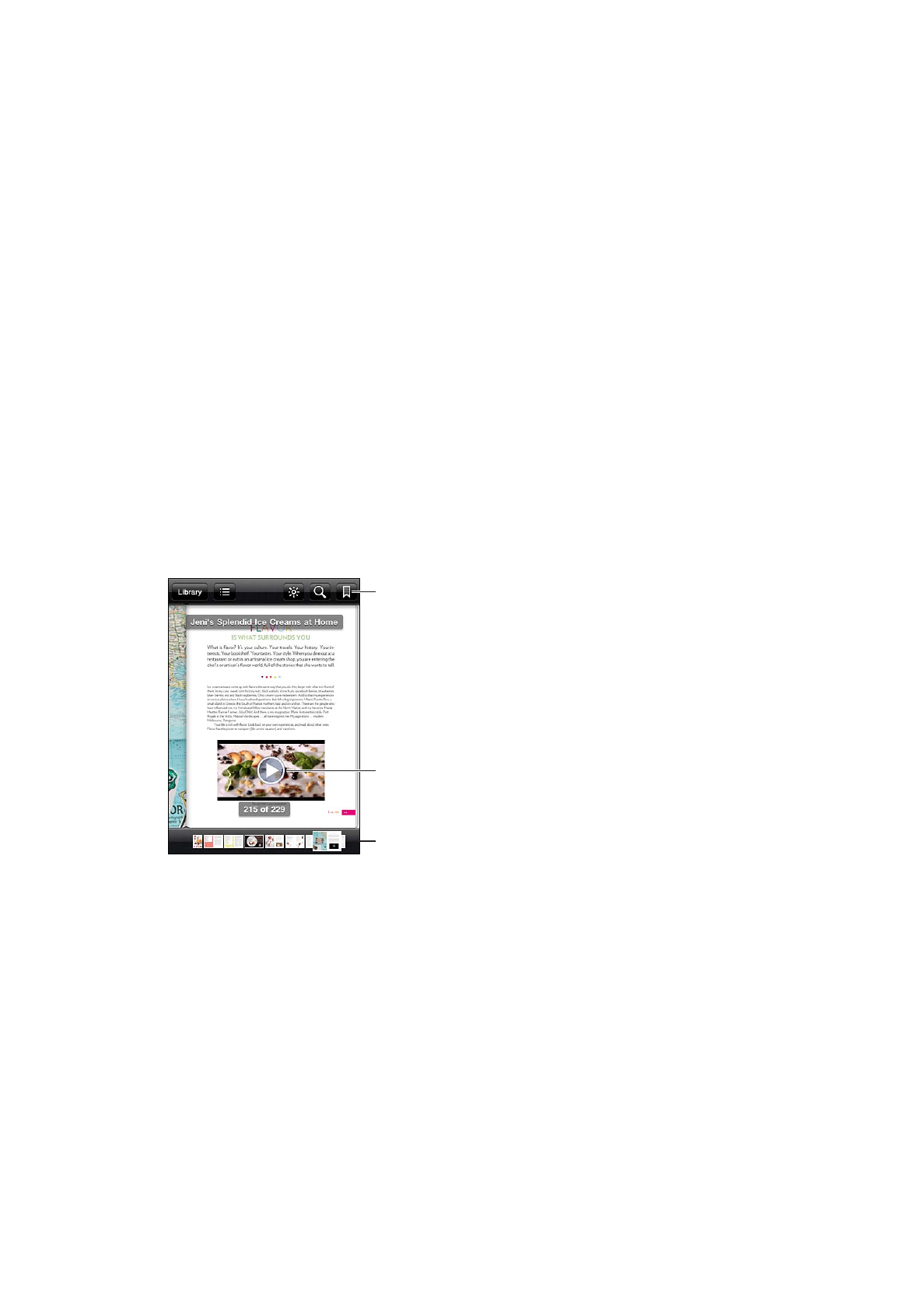
Boeken lezen
Het lezen van een boek op de iPod touch is een waar genoegen en heel eenvoudig. Ga naar de
boekenkast en tik op het boek dat u wilt lezen. Als u het gewenste boek niet ziet, tikt u op de
naam van de huidige collectie boven in het scherm om andere collecties weer te geven.
Tik hierop om te spelen.
Tik hierop om naar een
andere pagina te gaan.
Tik hierop om een
bladwijzer toe te voegen.
Een boek lezen terwijl u ligt: Gebruik de knop voor het vergrendelen van de staande
paginarichting om te voorkomen dat het scherm van de iPod touch wordt gedraaid als u de
iPod touch een kwartslag draait. Zie “Het scherm staand of liggend weergeven” op pagina 22.
Afhankelijk van de inhoud en indeling van een boek bevat het bepaalde voorzieningen. Het kan
zijn dat enkele van de hieronder beschreven mogelijkheden niet beschikbaar zijn in het boek dat
u leest. Zo is afdrukken alleen beschikbaar voor pdf-bestanden, en als een boek niet is voorzien
van een voorleesfunctie, wordt het voorleessymbool niet weergegeven.
127
Hoofdstuk 29
iBooks
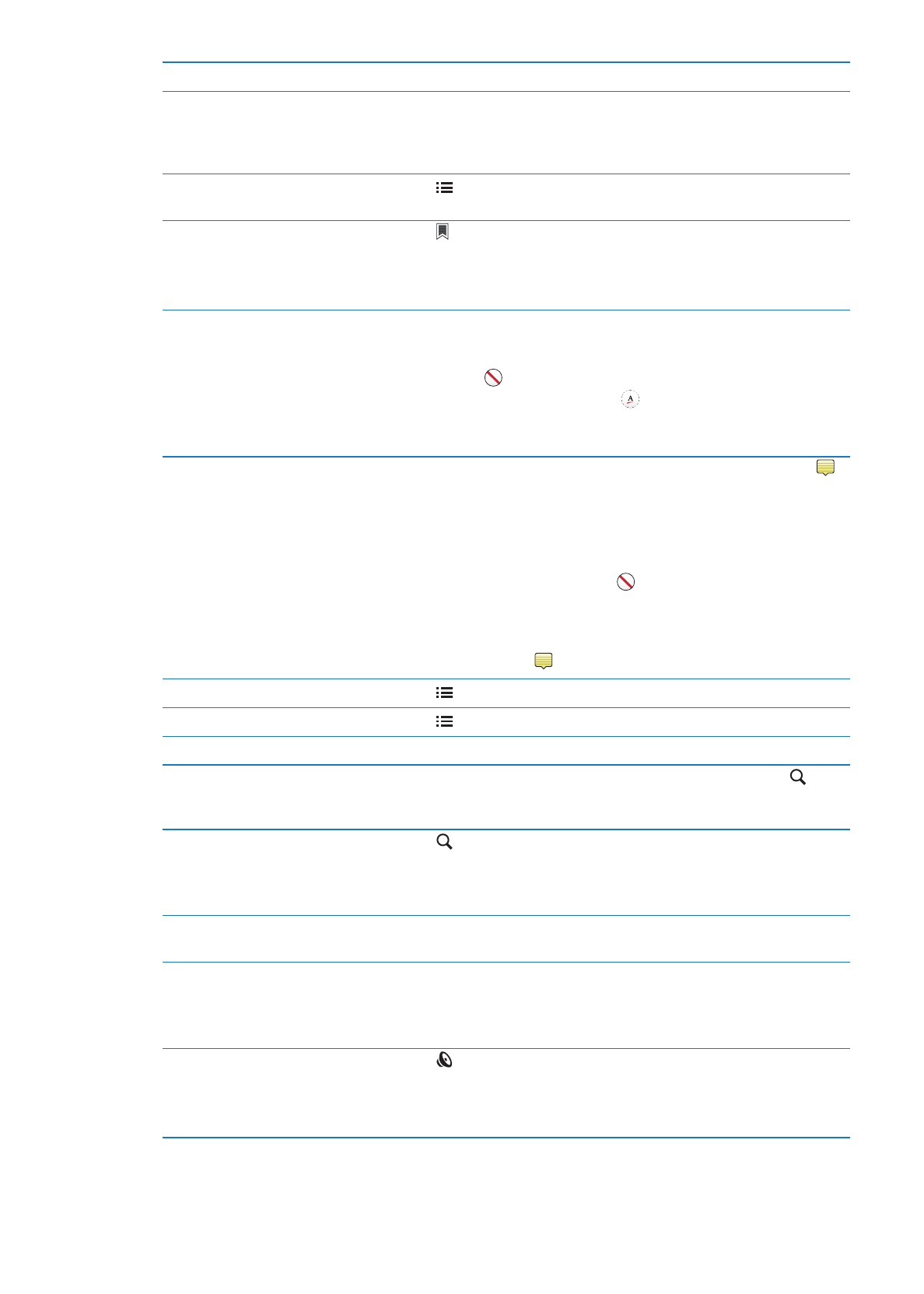
De regelaars weergeven
Tik ergens in het midden van de pagina.
De pagina omslaan
Tik vlak bij de linker- of rechtermarge van de pagina of veeg naar links
of naar rechts. Om de richting te wijzigen waarin de pagina wordt
omgeslagen wanneer u op de linkermarge tikt, tikt u op 'Instellingen' >
'iBooks' > 'Tik op linkermarge'.
De inhoudsopgave weergeven
Tik op . In sommige boeken kunt u de inhoudsopgave ook bekijken door
een knijpbeweging te maken.
Een bladwijzer toevoegen of
verwijderen
Tik op . U kunt meerdere bladwijzers hebben.
Tik op een bladwijzer om deze te verwijderen.
U hoeft geen bladwijzer toe te voegen wanneer u een boek sluit. iBooks
onthoudt namelijk op welke pagina u gebleven bent.
Een markering toevoegen of
verwijderen
Tik tweemaal op een woord, gebruik de greeppunten om de selectie aan te
passen, tik vervolgens op 'Markering' en selecteer een kleur.
Om een markering te verwijderen, tikt u op de gemarkeerde tekst en
vervolgens op
.
Om woorden te onderstrepen, tikt u op
.
Om de kleur te wijzigen, tikt u achtereenvolgens op de gemarkeerde tekst en
de huidige kleur en selecteert u vervolgens een nieuwe kleur in het menu.
Een notitie toevoegen, verwijderen
of bewerken
Tik tweemaal op een woord, tik op 'Markering' en selecteer vervolgens
in het menu dat wordt weergegeven.
Om een notitie te bekijken, tikt u op het symbool in de marge bij de
gemarkeerde tekst.
Om een notitie te verwijderen, moet u de tekst in de notitie verwijderen.
Om een notitie en de bijbehorende markering te verwijderen, tikt u op de
gemarkeerde tekst en vervolgens op
.
Om de kleur te wijzigen, tikt u op de gemarkeerde tekst en selecteert u
vervolgens een kleur in het menu.
Om een notitie aan een markering toe te voegen, tikt u op de gemarkeerde
tekst en vervolgens op .
Al uw bladwijzers weergeven
Tik op en tik vervolgens op 'Bladwijzers'.
Al uw notities weergeven
Tik op en tik vervolgens op 'Notities'.
Een afbeelding vergroten
Tik tweemaal op de afbeelding om in te zoomen.
Naar een bepaalde pagina gaan
Gebruik de navigatieregelaars onder in het scherm. U kunt ook op
tikken, een paginanummer opgeven en vervolgens op het paginanummer
in de zoekresultaten tikken.
In een boek zoeken
Tik op .
Om te zoeken op het internet, tikt u op 'Zoek op het web' of 'Zoek
in Wikipedia'. Safari wordt geopend en de zoekresultaten worden
weergegeven.
Zoeken naar andere keren dat een
woord of zin voorkomt
Tik tweemaal op een woord, gebruik de greeppunten om de selectie aan te
passen en tik vervolgens op 'Zoek' in het menu dat wordt weergegeven.
Een woord opzoeken
Tik tweemaal op een woord, gebruik de greeppunten om de selectie
aan te passen en tik vervolgens op 'Definieer' in het menu dat wordt
weergegeven.
Definities zijn niet voor alle talen beschikbaar.
Luisteren naar een boek
Tik op .
Deze voorziening is niet voor alle boeken beschikbaar.
Als u een visuele beperking hebt, kunt u de tekst van bijna elk boek met
VoiceOver laten voorlezen. Zie “VoiceOver” op pagina 131.
128
Hoofdstuk 29
iBooks
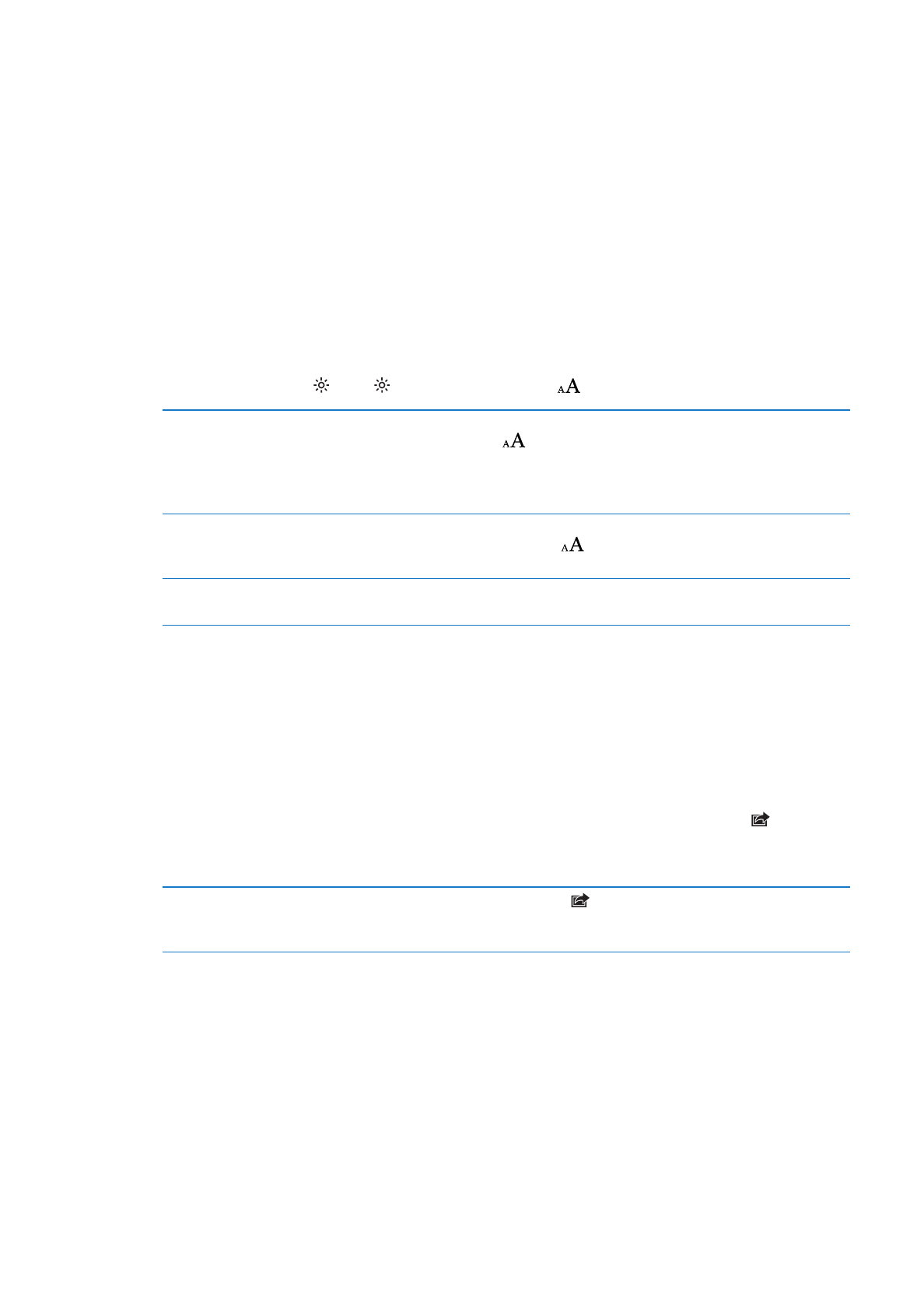
In iBooks wordt de informatie over uw collecties, bladwijzers, notities en huidige pagina bewaard
aan de hand van uw Apple ID, zodat u probleemloos op al uw iOS-apparaten boeken kunt lezen.
Wanneer u de app opent of verlaat, bewaart iBooks de informatie over al uw boeken. Informatie
voor afzonderlijke boeken wordt ook bewaard wanneer u het boek opent of sluit.
Synchroniseren in- of uitschakelen: Tik op 'Instellingen' > 'iBooks'.
Voor sommige boeken is toegang tot video- of audiobestanden op het web vereist.
Onlinevideo- en onlineaudiotoegang in- of uitschakelen: Tik op 'Instellingen' > 'iBooks' >
'Online-audio en -video'.